ViewCube を使用して、モデルの現在のビューの方向を変更することができます。定義済み領域をクリックしてプリセット ビューを現在のビューにしたり、クリック アンド ドラッグしてモデルのビューの角度を自由に変更したり、ホーム ビューを定義および呼び出すことによって、ViewCube でモデルのビューの方向を変更することができます。
現在のビューの方向を変更する
ViewCube ツールには、クリックしてモデルの現在のビューを変更するための 26 の定義済み領域があります。26 の定義済み領域は、コーナー、エッジ、および面という 3 つのグループに分類されます。26 の定義済み領域のうち、6 つの領域はモデルの標準の直交投影ビューである上面、下面、前面、後面、左面、および右面を表します。直交投影ビューを設定するには、ViewCube ツールのいずれかの面をクリックします。
モデルの角度付きビューにアクセスするには、その他の 20 の定義済み領域を使用します。ViewCube ツールのいずれかのコーナーをクリックすると、モデルの 3 面で定義される視点に基づいて、モデルの現在のビューが斜め方向から見たビューに変更されます。いずれかのエッジをクリックすると、モデルの 2 面に基づいて、モデルのビューが斜め方向から見たビューに変更されます。

ViewCube ツールをクリック アンド ドラッグして、モデルのビューの視線方向を、26 の定義済み領域以外のカスタム ビューに変更することもできます。ドラッグするときにカーソルの形が変わり、モデルの現在のビューの方向が変更されることを示します。[最接近ビューにスナップ]がオンに設定されているときに ViewCube ツールを定義済み方向のいずれか付近にドラッグすると、ViewCube ツールは最も近い定義済み方向に回転します。
ViewCube ツールの輪郭線によって、方向の形式が標準または固定のどちらであるかを識別できます。ViewCube ツールが、26 の定義済み領域のいずれかではなく標準の方向である場合、輪郭線は破線で表示されます。ViewCube ツールが定義済みビューのいずれかに拘束されている場合、輪郭線は実線です。
面ビューを回転する
面ビューのいずれかからモデルを見ている場合、ViewCube ツールの近くに 2 つの回転矢印ボタンが表示されます。回転矢印を使用すると、ビューの中央を中心にして、時計回りまたは反時計回りに 90 度、現在のビューを回転することができます。
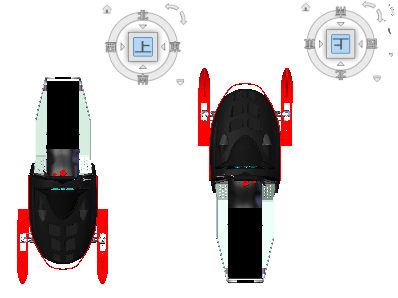
隣接面に切り替える
ViewCube ツールがアクティブで、面ビューのいずれかが表示されている場合、ViewCube ツールの近くに 4 つの直角三角形が表示されます。それらの三角形を使用すると、隣接面ビューのいずれかに切り替えることができます。

前面ビュー
モデルの前面ビューを定義することにより、ViewCube ツールのそれぞれの面ビューの方向を定義することができます。前面ビューに加え、モデルの上方向も、ViewCube ツールの面ビューの方向を定義するのに使用されます。